スティック型PC「m-Stick、MS-NH1」の使い方(1)
-概要と設定-
スティック型PCとは、デジタルTVやモニタTVなどのHDMI端子に直接接続して、
これらをモニタ画面として利用する超小型のパソコンです。
日本国内では2014年12月5日にマウスコンピュータ(株)の製品「m-Stickシリーズ、MS-NH1」が発売され、以下に掲載した写真のように、
USBメモリを一回り大きくした手のひらに乗る程度のサイズでありながら、Windows 8.1 OSを搭載しており通常のパソコンとして利用できます。
また、インテルからも同様のサイズのスティック型PCが2015年春に発売されるようになり、HDMI端子に接続する超小型のパソコンが注目を浴びるようになっています。
このようなスティック型のパソコンの大きな特徴は、サイズが小さい、低価格、低消費電力などの点を活かした様々な用途が期待されることです。
家庭内のホームネットワークに接続した例を以下の図1に示しましたが、例えば、次のような使い方が提示されています。
- デジタルTVに接続すれば、大画面一体型PCとして利用できる。
- メールやWebブラウザをリビングのテレビで簡易に楽しめる。
- インターネット上の動画/画像/音楽コンテンツの配信サービスを大画面TVで楽しめる。
- 外出先や会議室等のテレビに接続してノートPCのように利用できる。
- 低消費電力なので、多数のディスプレイ広告や映像デモなどのPCとして応用できる。
- 超小型/低消費電力なので組み込み用パソコンとして様々な用途に利用できる。
 ここで紹介するスティック型PC「m-Stickシリーズ、MS-NH1」(右写真)はクワッドコアCPU、2GBのRAM、32GBストレージを搭載し、
OSはWindows 8.1がインストールされているパソコンそのものですが、定価が19,800円と低価格でありながら、
無線LAN(Wi-Fi)やBluetoothも搭載しているので、
ワイヤレスでインターネットに接続したり、ワイヤレスマウス・キーボードの利用が可能です。
ここで紹介するスティック型PC「m-Stickシリーズ、MS-NH1」(右写真)はクワッドコアCPU、2GBのRAM、32GBストレージを搭載し、
OSはWindows 8.1がインストールされているパソコンそのものですが、定価が19,800円と低価格でありながら、
無線LAN(Wi-Fi)やBluetoothも搭載しているので、
ワイヤレスでインターネットに接続したり、ワイヤレスマウス・キーボードの利用が可能です。
従って、Windows 8.1対応のソフトウェアをインストールしておけば、ホームネットワークに接続されている各種機器と連携することができるので、
機能が少ないテレビでもスマートTVのように利用できるようになります。
以下では、スティック型PCの応用を検討するために、
- スティック型PC「m-Stick、MS-NH1」の概要
- スティック型PC「m-Stick、MS-NH1」の設定と画面例
などについて紹介します。
各種ソフトウェアを用いたスティック型PC「m-Stick、MS-NH1」の利用例については、
『スティック型PC「m-Stick、MS-NH1」の使い方(2)-利用例-』
のページをご覧ください。
図1 スティック型PC「m-Stick、MS-NH1」の使い方
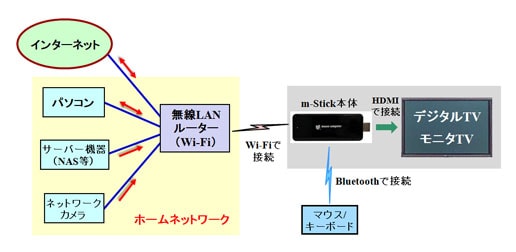
<最新情報>
インテルもWindows 8.1搭載スティック型コンピューター「インテル Compute Stick」を2015年4月30日に販売開始。Linuxモデルも販売開始される。
マウスコンピュータ(株)はストレージ容量を64GBに増大した製品「MS-NH1-64G」も発売した。
また、「m-Stick」シリーズの最新モデル「MS-PS01F」を2015年4月下旬より販売開始。このモデルの大きな特徴は、CPU冷却用のマイクロファンを内蔵したこと。
スティック型PC「m-Stick、MS-NH1」の概要
デジタルTVやモニタTVなどのHDMI端子に接続してパソコンのように利用できる超小型のデバイスとしては、
Android OSを搭載したスティック型のAndroid端末が各種発売されています。
これに対して、「m-Stick、MS-NH1」はWindows 8.1をOSとして搭載したスティック型のパソコンであり、
マウスコンピュータ(株)から2014年12月5日に国内で発売開始されました。
OSのWindows 8.1は使用料がフリーのWindows 8.1 with Bing(32ビット)が使われていますが、「with Bing」はBingがデフォルトで使われていることを示しているだけであり、
通常のWindows 8.1と変わりはありません。
また、CPUはクワッドコアのAtom Z3757F(1.32GHz-最大1.83GHz)が使われており、メモリが2GB、ストレージが32GBなので、
8~10インチのWindowsタブレットと同等の性能を備えているといえます。
「m-Stick、MS-NH1」の主な仕様(スペック)
- CPU:Atom Z3757F(1.32GHz、最大1.83GHz、4コア/4スレッド)
- メモリ:2GB DDR3L
- ストレージ:32GB SSD(eMMC)
- GPU:CPU統合(HD Graphics)
- OS:32ビット版Windows 8.1 with Bing
- Wi-Fi:IEEE802.11 b/g/n対応
- Bluetooth:Bluetooth 4.0/4.0LE対応
- HDMIポート:1920 x 1080pをサポート
- USBポート:USB2.0 1ポート
- SDスロット:MicroSDカードに対応
「m-Stick、MS-NH1」の外観と外部接続インターフェース
「m-Stick、MS-NH1」の接続インターフェースは以下の図2のように、
- HDMIコネクタ
- USBポート
- マイクロUSBポート(電源アダプタ用)
- マイクロSDカードのスロット
が用意されています。また、ON/OFFスイッチが付いています。
図2 スティック型PC「m-Stick、MS-NH1」の外観と外部接続インターフェース

製品パッケージ(図3)
- 本体
- HDMI延長ケーブル(約10cm)
- ACアダプタ
- ACアダプタ用USBケーブル(USB-MicroUSB)
- 説明書
図3 スティック型PC「m-Stick、MS-NH1」の製品パッケージ

「m-Stick、MS-NH1」の使い方
スティック型PC「m-Stick、MS-NH1」の大きな特長は超小型、低価格(19,800円)、低消費電力ですので、これを活かした用途、応用が各種検討されています。
主な用途としては、
- リビング等の大画面TVに接続して使用するケース
- ワイヤレスキーボード/マウスを一緒に携帯して外出先のTVに接続する
- 大画面ディスプレイに接続して広告宣伝/デモなどに用いる
- 組み込み用のパソコンとして機器に内蔵させる
- その他
などが挙げられていますが、家庭内で利用するシーンとしては、電源を入れっぱなしにしておいて、 テレビのHDMI入力を切り替えたらチャンネルの一つのようにパソコン画面が直ぐに現れると便利です。 例えば、
- テレビをネットワークメディアプレーヤーにする
- テレビをインターネットTVにする
- テレビをスマートTVにする
- テレビで見守りカメラ/監視カメラの映像をモニタする
などがスティック型PCに向いているでしょう。
また、パソコンのリモートデスクトップ機能を利用すれば、
ホームネットワーク内だけでなく外出先からもインターネットを介してスマートフォン等でスティック型PCにアクセスできるので活用範囲を広げられます。
上述したネットワークメディアプレーヤーの例では、 DLNA対応アプリのPower DVD 14 UltraやDiXiM Digital TV plusなどをインストールすれば、テレビをそのままネットワークメディアプレーヤーとして使うことができます。 従って、記憶容量の大きなNASに動画コンテンツ等をまとめて保存しておけば、大画面のテレビでこれらを簡単に視聴できるようになります。
<注意点>
「m-Stick、MS-NH1」の電源を入れっぱなしで使っていると発熱の影響が出てくる場合もあるので、放熱の工夫が必要になります。
例えば、放熱フィンを取り付けるなどが考えられます。
製品の入手方法、価格
「m-Stick、MS-NH1」はマウスコンピュータ(株)のサイトやアマゾンなどの各種通販サイトから購入できますが、
人気商品のため在庫不足などにより通常価格(19,800円)に比べて多少高くなっている場合があります。
ここで紹介している製品は
アマゾン
で2014年12月に購入した製品(19,800円 税込)を使用しています。
電源を入れっぱなしで1年以上使用していますが、故障せずに稼働中(2016年1月追記)。
スティック型PC「m-Stick、MS-NH1」の設定と画面例
スティック型PC「m-Stick、MS-NH1」は基本的にはWindows 8.1搭載パソコンなので、
スイッチをONして起動すると画面上にはまず図4のようなWindows 8.1のトップ画面が表示されることになります。
そのためには、まず最初にUSBポートにマウスとキーボードを接続して初期設定を行っておく必要があります。
但し、USBポートは1個しかないのでUSBハブを使用してマウスとキーボードを接続することになりますが、スクリーンキーボードも使えるのでマウスだけでも初期設定は行えます。
(1)機器の接続
「m-Stick、MS-NH1」は次のような接続インターフェースを備えていますので接続しておきます。
- HDMIコネクタ(オス):TVのHDMIポートに接続(10cmの延長ケーブル付属)
- USBポート:USBケーブルマウスやUSBキーボードを接続
- MicroUSBポート:付属のUSBケーブルでACアダプタを接続
(2)初期設定
USBポートにUSBケーブルマウスを接続しておき、電源スイッチをONします。
設定開始画面が表示されたら指示に従って処理すれば設定は簡単に行えます。
操作はUSBケーブルマウスのみで行うこともでき、この場合の文字入力はスクリーンキーボードが利用できます。
設定が終了した後は、ワイヤレスマウス/キーボードに換えることもできます。
ワイヤレスマウス/キーボードとしては、Bluetoothタイプや2.4GHzの無線タイプなどが使用できますが、
例えばロジクールの無線タイプ(
タッチキーボード K400r
)が推奨デバイスとして挙げられています。
その他のワイヤレスデバイスとしては、
iClever 2.4GHzミニワイヤレスキーボード
などが便利です。
(3)ホーム画面
Windows 8.1なのでホーム画面は図4が表示されます。
また、インストールされているソフトウェア(アプリ)は図5、図6のようになります。
更に、図7のようにWindows Vista等と同じような表示スタイルに換えることもできます。
(4)ソフトウェアのインストール
内蔵ストレージのサイズは32GBであるため、OSなどのプリインストールされている分を除くと、空き容量は20GB程度しかありません。
従って、多数のソフトウェアをインストールしたり、メモリサイズが大きいソフトを入れるとソフトの動きが遅くなる場合があります。
汎用的なパソコンとして使うよりも、用途を絞ってソフトウェアを使いこなすことが大切です。
図4 スティック型PC「m-Stick、MS-NH1」のホーム画面1(Windows 8.1スタイル)
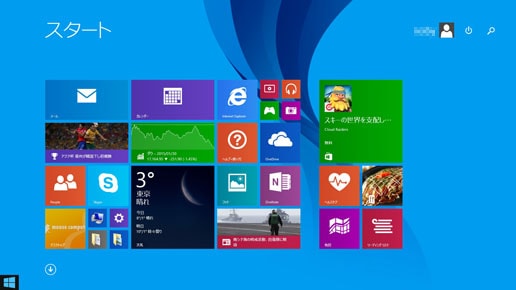
図5 スティック型PC「m-Stick、MS-NH1」のインストール済みソフト 1/2
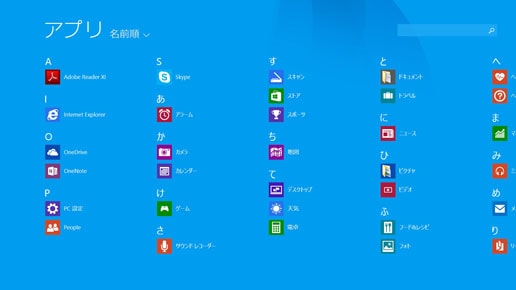
図6 スティック型PC「m-Stick、MS-NH1」のインストール済みソフト 2/2
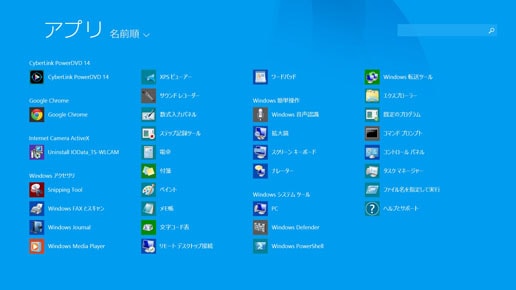
図7 スティック型PC「m-Stick、MS-NH1」のホーム画面2

各種ソフトウェアを用いたスティック型PC「m-Stick、MS-NH1」の利用例については、
『スティック型PC「m-Stick、MS-NH1」の使い方(2)-利用例-』
のページをご覧ください。


